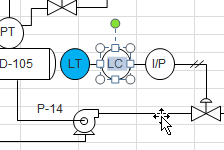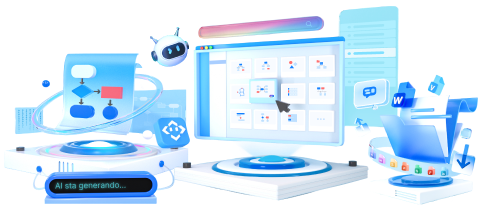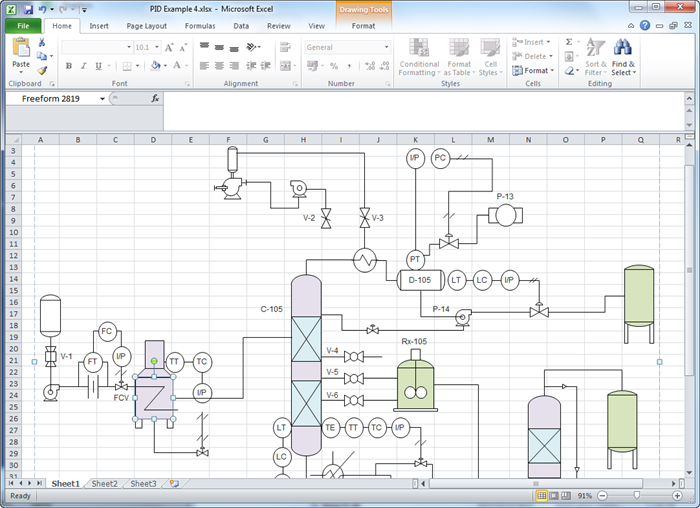Crea P&ID per Excel
Tutti gli utenti possono ora progettare un P&ID ed integrarlo ad Excel con semplicità utilizzando Edraw. Semplice da utilizzare con interfaccia intuitiva. Con forme intelligenti, gli utenti risparmiano il 50% del tempo trascinando e rilasciando i simboli direttamente sulla base.
Quando un diagramma delle tubazioni e della strumentazione è creato, basta cliccare sul pulsante Esporta per convertire il file in formato Excel XLSX, con tutto perfettamente mostrato. Edraw funziona tranquillamente non solo su Windows, ma anche su Mac OS X e Linux.
EdrawMax
Software per Diagrammi Tutto-in-Uno
- Compatibilità file superiore: Importa ed esporta disegni in vari formati di file, come Visio
- Supporto multipiattaforma (Windows, Mac, Linux, Web)
Introduzione P&ID
Un P&ID (o progetto di flusso ingegneristico - EFD) è il progetto di un processo ingegneristico che descrive tutti gli aspetti della progettazione di un impianto. "Progettazione del Processo" include tutto ciò che serve per costruire un impianto come strumentazione, tubi e valvole.
Gli scopi di creazione del P&IDs sono: indicare uno strumento o dispositivo di controllo abbinato al processo e presentare l'architettura del sistema di controllo associata al processo.
Come Creare P&ID
Con una vasta raccolta di simboli e modelli P&ID pronti all'uso, sei in grado di realizzare P&ID per presentazioni, di alta qualità, senza alcuno sforzo e senza bisogno di esperienza pregressa. Ecco una guida dettagliata su come creare un diagramma delle tubazioni e della strumentazione.
Esporta P&ID su Excel
Il nostro programma ti aiuta ad iniziare velocemnte con il P&ID e ad esportare istantaneamente in formato Excel con un semplice click.
Edraw è appositamente progettato con l'integrazione completa di MS Office, quindi l'esportazione di Edraw in Excel richiede solo 1 click.
Dopo aver finito un P&ID, vai nella sezione File, clicca su Esporta e scegli Excel per salvare il file in formato XLSX.
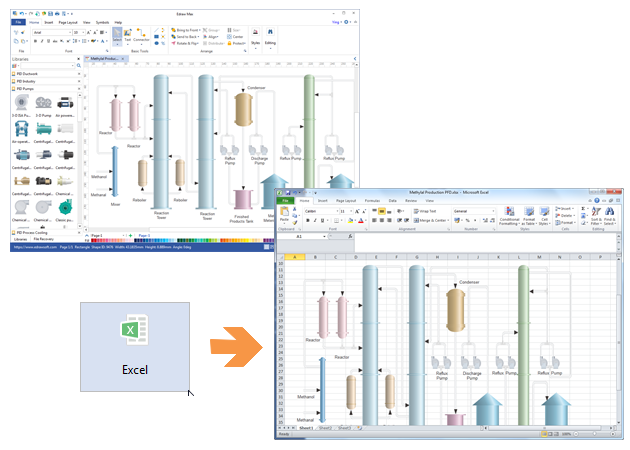
Supporta Excel 2007, 2010 e 2013.
Modifica i Simboli P&ID su Excel
Il P&ID esportato sembra sia stato creato direttamente su Excel. Se hai scelto di esportare il file completo come gruppo, puoi ridimensionare tutti gli elementi trascinando il punto finale. Puoi certamente continuare a modificare ciascuna forma come preferisci.